회사에서 생각보다 원으로 된 주기형 도식(순환형이라고도 하는 것 같습니다)을 많이 사용합니다. 주기형 도식(다이어그램)은 저 역시 가끔 쓰고는 있습니다만 검색을 통해서 볼 수 있는 화려하고 멋진 느낌의 디자인은 최대한 사용하지 않으려고 합니다.
다른 슬라이드와의 조화 때문에 그렇습니다. 입체적이고 화려하게 작성하게 되면 다른 슬라이드의 도식들이 상대적으로 잘 보이지 않게 되고, 또 그에 맞게 다른 도식들을 수정하게 되면 시간이 많이 소요되기 때문입니다. 하지만 연습이기 때문에 입체적인 도형을 한 번 만들어 보겠습니다.
주기형(순환형) 도식 만들기
제일 일반적으로 많이 보이는 3개짜리 주기형 도식을 만들겠습니다.
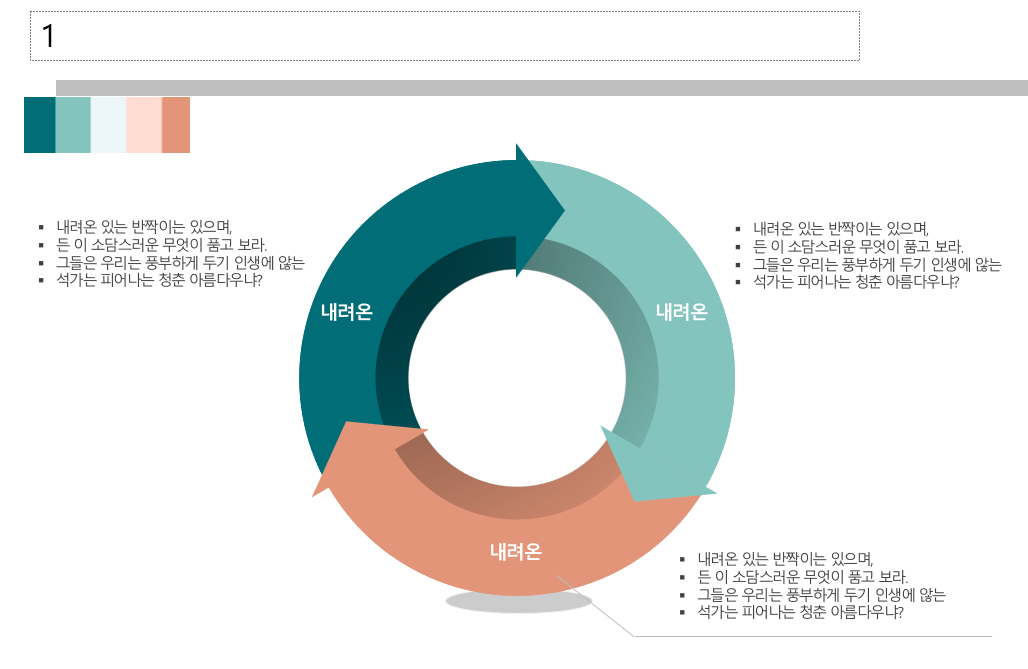
1. [삽입] - [차트] - [원형] - [도넛형]을 선택하면 기본 도넛 모양의 차트가 표시가 됩니다. 그리고 데이터에 1/1/1을 입력합니다.(동일한 크기를 주기 위해서입니다) 다음으로 제목과 범례는 삭제해 주시기 바랍니다.(선택하여 삭제하여도 되고 오른쪽 상단에 +를 눌러서 체크해제 해 주셔도 됩니다)
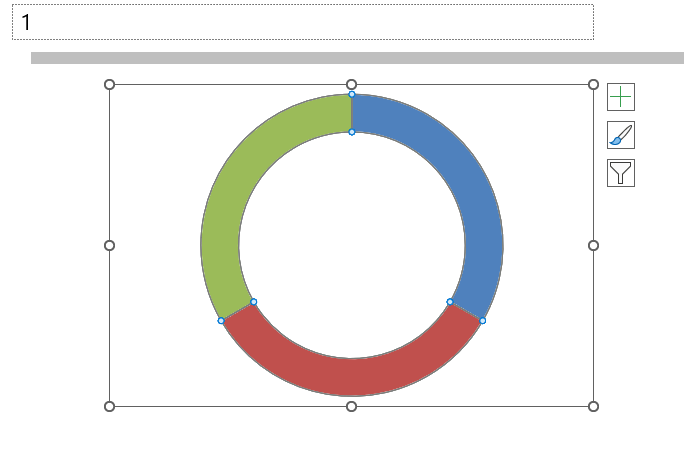
2. 그래프 선택 후 오른쪽 클릭을 하여 [데이터 계열 서식]으로 들어갑니다. 메뉴에서 도넛 구멍 크기를 줄여줍니다. 여기서는 임의로 50%를 주었습니다. 그리고 데이터 계열 서식 메뉴의 채우기 및 선으로 이동하여 테두리의 선 없음을 선택합니다.
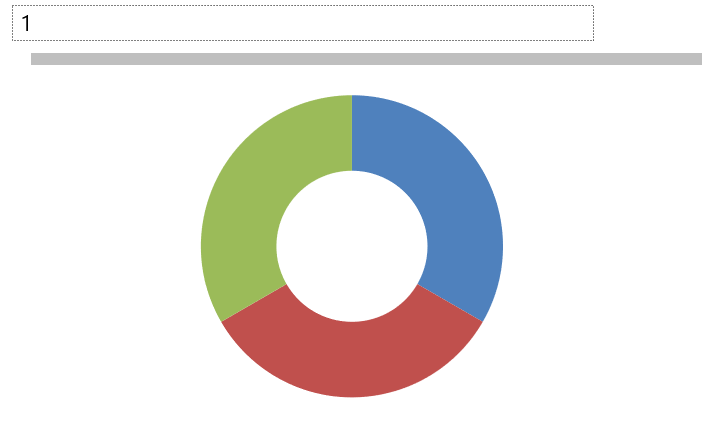
3. 새로운 도형을 그려 입체감을 주도록 하겠습니다. 도형에서 [원형:비어있음]을 선택하고 그래프의 중간에서 Ctrl + Shift를 누른 상태에서 드래그하여 원을 그립니다. 그리고 나서 그래프/도형 모두 선택한 후에 가운데/중간 맞춤을 하여 정렬시킵니다. 도형을 선택한 후 도형 서식에서 그라데이션 채우기를 클릭합니다. 종류는 방사형, 방향은 5번째 것을 선택해 줍니다. 다음으로 그라데이션 중지점을 좌우에 하나씩 배치를 하고 검은색으로 바꿔줍니다. 그리고 오른쪽 중지점을 선택 후 투명도를 100%로, 왼쪽 중지점은 투명도 40%로 설정해 줍니다.
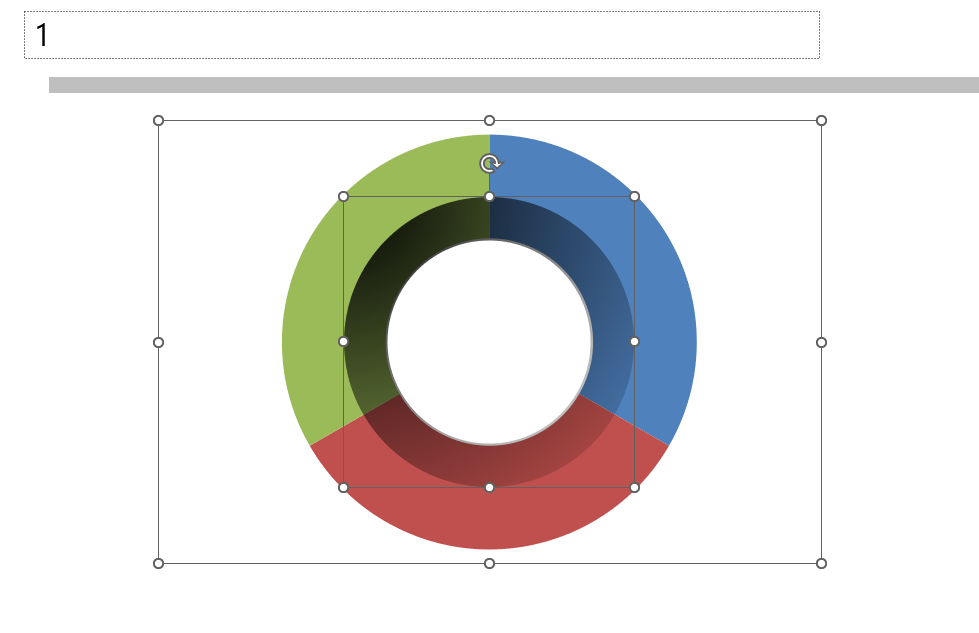
4. 그래프만 선택하여 복사합니다. 여기서 Ctrl + C/V를 해도 되지만 Ctrl + D(복제)를 하셔도 됩니다.(Ctrl + D는 별도 설명드리겠습니다) 그리고 나서 다시 맞춤을 하여 2개의 그래프, 1개의 도형을 정렬시킵니다. 이제 색을 바꿔보도록 하겠습니다. 저는 구글에서 색조합을 검색하고 하나를 캡쳐해서 가지고 왔습니다. 그리고 여기 색을 스포이트를 활용해 적용시키려고 합니다.
색은 기존 2개의 그래프의 색을 모두 변경시켜야 합니다. 제일 위에 있는 그래프의 색을 변경시키는 건 바로 가능하지만, 제일 아래에 있는 그래프의 색을 변경하기 위해서는 예전에는 위의 그래프를 옮기고 수정해야 했습니다. 하지만 이제 [홈] - [선택] - [선택창]이라는 것이 생겨서 이를 사용하시면 편리합니다. [선택창]에서 가장 최근에 만든 그래프의 오른쪽 눈 표시를 누르면 화면에서 사라지는 것을 확인할 수 있습니다. 그냥 보이지만 않게 하는 기능입니다. 그리고 나서 처음에 만든 그래프의 색을 변경하고 다시 눈을 켜면 나중에 만든 그래프의 색을 변경합니다.
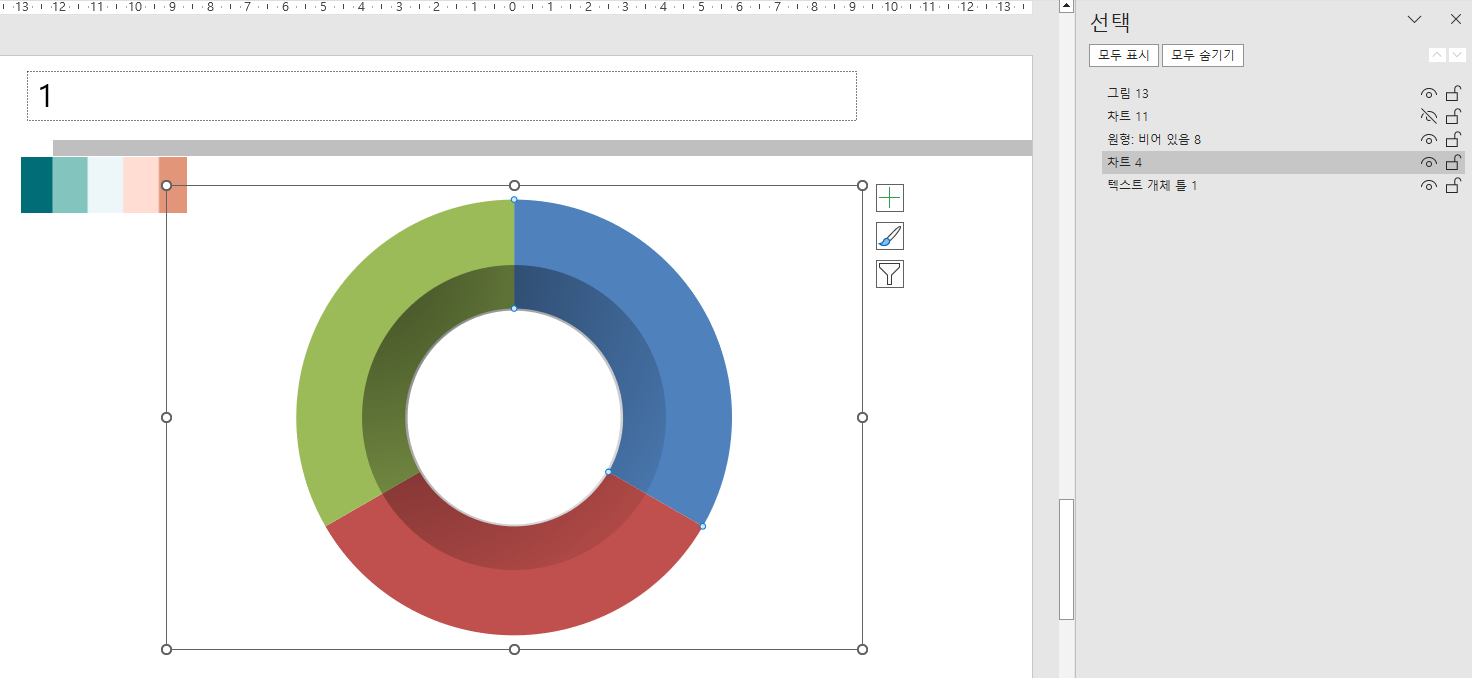
5. 이제 전체적인 부분은 완성을 하였습니다. '화살표', '텍스트'를 넣어보도록 하겠습니다.
- 회전한다는 느낌을 주기 위해 화살표를 넣습니다. 화살표를 끝 부분에 맞춰 넣고 색을 변경합니다. 크게 어려움이 없을 것으로 생각이 됩니다.
- 텍스트는 이 도식에서 표현하기가 개인적인 생각에는 애매합니다. 원이기 때문에 텍스트의 배치가 상당히 어색합니다. 보통 그래프 안에는 간단한 제목을 짧게 작성을 하고 그 옆쪽으로 텍스트를 배치합니다. 그냥 앞쪽에 배치해도 되고 아니면 선으로 포인트를 준다는 느낌도 좋습니다.
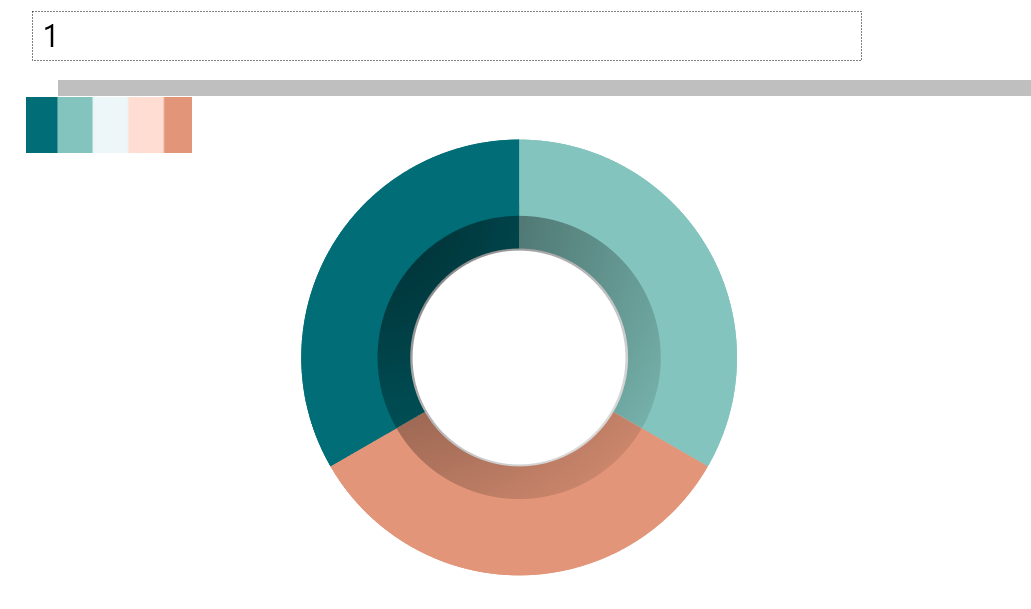
이상 주기형(순환) 도식을 그려 보았습니다. 방법을 알고 메뉴가 어디에 있는지만 알면 빠르게 그릴 수도 있습니다만.. 웬만하면 한번 만들어 두시고 색만 바꿔 사용하시는 것을 추천드립니다.
감사합니다.
'PPT > 무료템플릿' 카테고리의 다른 글
| [PPT무료템플릿] 도넛형 그래프 만들기 (0) | 2023.02.15 |
|---|---|
| [PPT무료템플릿] 회사에서 많이 쓰는 템플릿 2 (0) | 2023.02.12 |
| [PPT무료템플릿] 회사에서 많이 쓰는 템플릿 1 (0) | 2023.01.30 |
| [PPT무료템플릿] 계층 구조 PPT 만들기 2 (0) | 2023.01.26 |
| [PPT무료템플릿] 계층 구조 PPT 만들기 1 (0) | 2023.01.25 |
| [PPT무료템플릿] 목록형 PPT 만들기 1 (2) | 2023.01.21 |
| [PPT무료템플릿] Timeline(타임라인) PPT 만들기 2 (0) | 2023.01.19 |
| [PPT무료템플릿] Timeline(타임라인) PPT 만들기 1 (0) | 2023.01.18 |




댓글